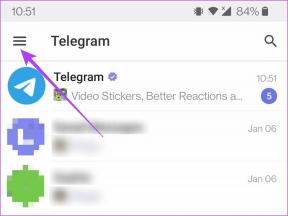كيفية ضبط التذكيرات بسهولة لجميع إخطارات Android
منوعات / / February 12, 2022
في بعض الأحيان ، في عجلة من أمرنا ، نسحب بعيدًا عن غير قصد إشعارًا كان مهمًا حقًا. ربما رسالة بريد إلكتروني من مديرك ، أو عرض خصم رائع متاح في لعبتك الإستراتيجية المفضلة. يمكن التعامل مع مثل هذه المواقف بسهولة باستخدام التطبيقات التي تحتفظ بسجل إشعاراتك. ولكن ماذا لو كنت تريد تعيين تذكير لإشعار؟ أ تتجه قصة Flipboard الذي قد ترغب في قراءته ربما بعد ساعة أو إشعار تحديث نظام Android الذي تريد قراءته غدًا؟ سأوضح لك اليوم كيف يمكنك تعيين تذكير للإشعارات على هاتف Android.

التذكير:
فيما يلي بعض المقالات المتعلقة بالإشعارات لتحديث ذاكرتك.
- يمكنك استخدام أحد التطبيقات للاحتفاظ بسجل إشعاراتك ولكن يحتوي Android على سجل إعلام يحمل في ثناياه عوامل إذا كنت لا تعرف.
- هل وجدت أي تأخير في الإخطارات؟ ربما في تطبيق المراسلة أو تطبيق البريد الإلكتروني؟ هنا بعض الإصلاحات التي يمكنك تجربتها.
- هل لديك جهاز لوحي ضخم؟ إليك كيف يمكنك ذلك يمكنك الوصول بسهولة إلى درج الإشعارات على تلك الشاشة الكبيرة.
كيفية تعيين تذكير للإشعارات
لذلك ، سنستخدم هنا تطبيق Android جديدًا يسمى إخطارات بوميرانج. تمامًا مثل عودة Boomerang إليك عند إلقاؤها (بشكل صحيح) ، هنا ، تعود الإشعارات إلى درج الإشعارات بمجرد تمريرها بعيدًا. دعونا نرى كيفية تعيين تذكير وحفظه للإشعارات باستخدام إشعارات Boomerang.
الخطوة 1: قم بإعداده
بعد تثبيت التطبيق ، يجب أن تعطي ملف الوصول إلى الإخطار إذن للتطبيق. سيسمح هذا للتطبيق بالوصول إلى جميع إشعاراتك.

الخطوة 2: حدد التطبيقات لتتبع الإخطارات
بعد ذلك ، سيُطلب منك تحديد إشعارات التطبيق التي تحتاج إلى تتبعها. حدد التطبيقات وانتقل إلى الشاشة التالية.
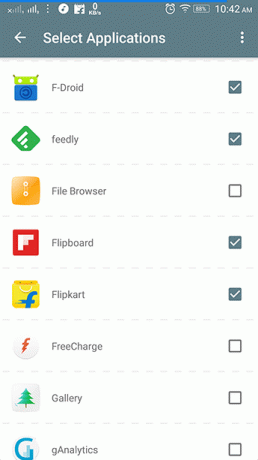
الخطوة 3: حفظ أو تعيين تذكير للإشعارات
أنت الآن على أتم استعداد. انتظر إشعار التطبيق الذي حددته في الخطوة أعلاه. مرر الإشعار وسيدفع Boomerang إشعارًا آخر ليطلب منك ذلك يحفظ الإخطار أو حفظ + تذكير في وقت لاحق.
عندما تضغط حفظ + تذكير سيطلب منك الوقت الذي تريد فيه ظهور هذا الإشعار مرة أخرى. يمكنك ضبط التوقيت كما هو موضح في الصورة أدناه.

في وقت اخر سوف يدفع الإشعار بعد ساعة واحدة. وإلا يمكنك ببساطة يحفظ في تاريخ الإعلام في بوميرانج.
الخطوة 3: تخصيص إعلامات Boomerang.
يمكنك أيضًا تخصيص توقيت إشعار Boomerang ، عن طريق تحديد المدة التي يجب أن يختفي فيها الإشعار. اذهب إلى إعدادات من التطبيق وأسفله ستحصل على خيار حفظ الوقت النشط للإعلام. هنا ، حدد التوقيت المفضل لديك.
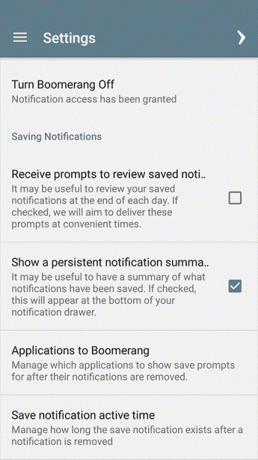
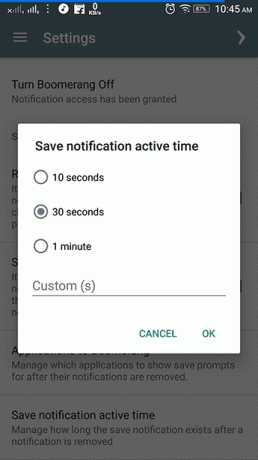
يمكنك أيضًا اختيار تلقي مطالبات لمراجعة الإشعارات المحفوظة في نهاية اليوم. هناك أيضًا إشعار دائم في درج الإشعارات لمراجعة الإشعارات المحفوظة بسرعة.
الخطوة 4: تعيين تذكير بالإشعارات المحفوظة
يمكنك أيضًا تعيين تذكير بالإشعارات المحفوظة بالفعل من السجل. اضغط لفترة طويلة على الإشعار وسيمنحك خيار إضافة تذكير له.

يمكنك أيضًا فتح التطبيق والوصول إلى الإشعارات المحفوظة. سيتم تنفيذ نفس الإجراءات حيث سيتصرف الإشعار في درج الإشعارات.
وإليك كيف أ تذكير الإخطار يشبه.
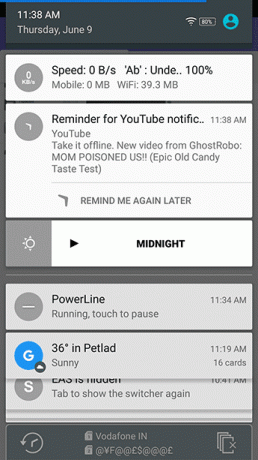
لا يوجد وقت للوصول إلى الإخطار؟ أختر ذكرني مرة أخرى في وقت لاحق لتأخير التذكير لبعض الوقت.
إنها إحدى أفضل الطرق لتتبع إشعاراتك المهمة. ولكن ، للأسف ، لا يمكن حفظ أحد الإشعارات المهمة ، وهو تحديث النظام. نظرًا لأن هذه أداة مساعدة للنظام وإشعارات Boomerang لا تتبع إشعارات النظام. هذا هو السقوط ، إلى تطبيق ممتاز بخلاف ذلك.
اقرأ أيضًا: كيفية تخصيص الإشعارات على أي جهاز يعمل بنظام Android
آخر تحديث في 03 فبراير 2022
قد تحتوي المقالة أعلاه على روابط تابعة تساعد في دعم Guiding Tech. ومع ذلك ، فإنه لا يؤثر على نزاهة التحرير لدينا. يبقى المحتوى غير متحيز وأصيل.

كتب بواسطة
إنه PC Geek و Android Nerd ومبرمج ومفكر. يحب قراءة القصص الملهمة وتعلم الكتب المقدسة الجديدة. في أوقات فراغه ، ستجده يبحث عن طرق مختلفة لأتمتة التكنولوجيا الخاصة به. يكتب أيضًا عن نصائح تخصيص Android و Windows على مدونته الخاصة All Tech Flix.